 |
|
|
| |
名片设计 CorelDRAW Illustrator AuotoCAD Painter 其他软件 Photoshop Fireworks Flash |
|
本例教程主要为大家介绍使用Photoshop给PLMM调出雪白通透的肌肤,关于这方面的教程其实出了很多了,但可以进一步去增加自己的技术。 效果图:  原图:  1,首先,打开图,把人物皮肤上的一些豆豆去掉。在做磨皮处理。把人像皮肤本身的纹理体现出来,但不要太过强烈。 2,磨好皮后,进入通道,得出选区,反向,新建曲线层,假如提亮过了,可以用笔刷降低不透明度来达到 最佳效果。 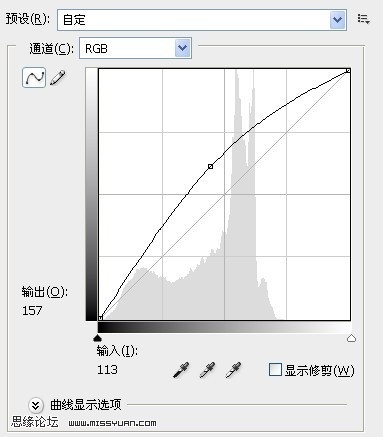 3,新建可选颜色层。我调色时都喜欢用这个工具调。因为可以保持色调平衡,不会出现杂色。 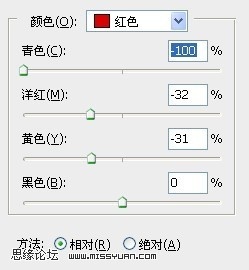 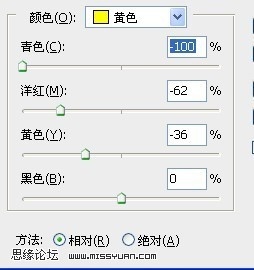 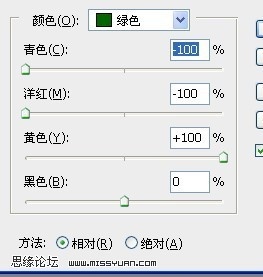 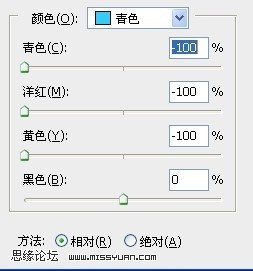 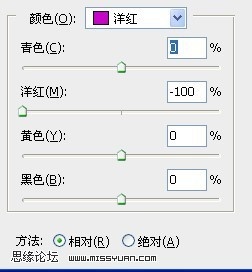 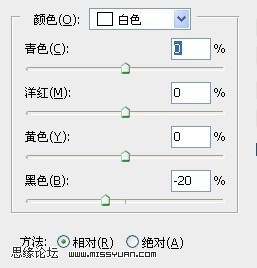 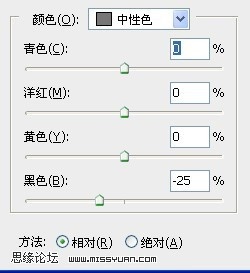 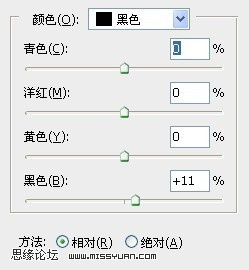 此步调完色后,我让你们看下整体效果:  4,接下来在菜单栏选择“图像—调整—黑白”命令做进一步的效果处理。这步做后,图层模式为:叠加。不透明度降低为:62%(这个黑白工具CS3以上版才有) 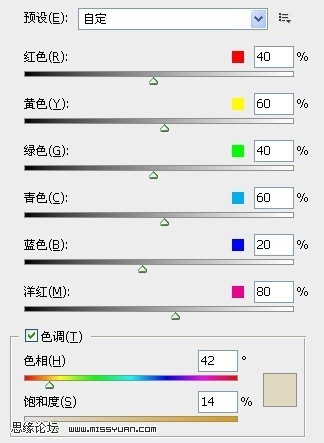 到这里整体效果基本上出来了  5,下面是让人物面部看起来接近完美,对眼睛,嘴,牙齿做些处理。我把眼睛先调色后做提亮处理的步骤截个图给你看下。用魔术棒点眼球,得出选区,新建色彩平衡做换色处理。 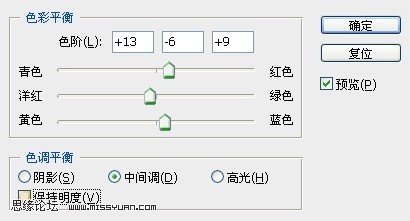 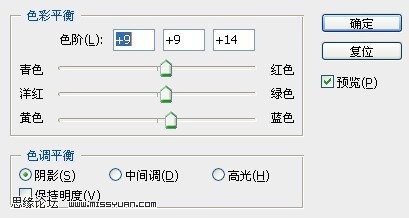 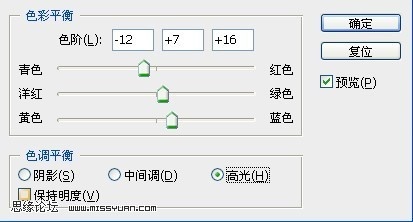 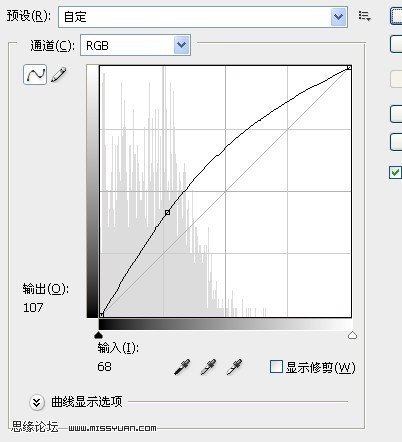 做完后,可以先关掉这些图层的眼睛,仔细看图中人物脸部的小细节变化。 最后把鼻子刷出高光,记得要仔细刷哟。。眼睛与嘴,鼻子二边可以用加深工具稍为加深,目的是为了加强 面部立体效果。做完后,再锐化一次就可以了。 最终的效果图!  返回类别: Photoshop教程 上一教程: Photohsop合成美女的人体彩绘 下一教程: 鼠绘火焰饶身的自己 您可以阅读与"Photoshop给MM调出通透的肌肤"相关的教程: · Photoshop调出MM红润通透的肌肤 · Photoshop调出圣诞MM调出柔和亮白的肌肤 · Photoshop中的“计算”调出通透皮肤 · Photoshop调出晶莹通透露肌肤 · photoshop调色教程:调出红润通透的脸蛋 |
| 快精灵印艺坊 版权所有 |
首页 |
||